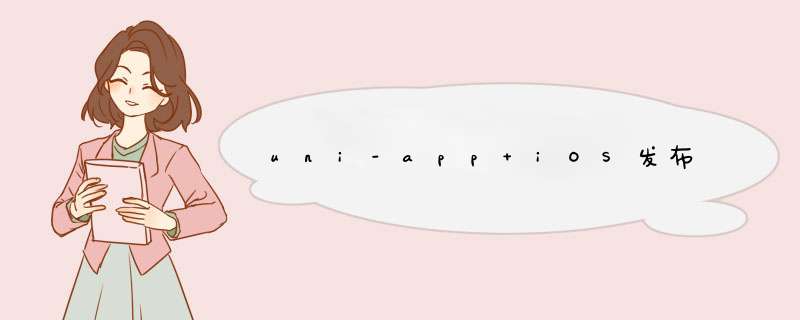
前言
最近项目需要搞iOS版本,由于种种原因放弃了发布App Store里面,而是选择了TestFlight的发布,且 每个版本有效期为90天 。
这个平台具体是干什么的我就不说了,自行搜索。
首先声明一下发布TestFlight平台需要哪些东西。
申请Apple ID和个人开发者本文不做教程,教程挺多的不必废话。
一、制作iOS证书 1. 生成.p12后缀的证书
打开AppUploader软件后的,先点击下方的登录。这个时候会要求与手机iPhone二次验证码。验证通过并登录后点击点击 证书管理里下面的《苹果证书》。
进入到 证书管理 页面后点击新增,选择新建证书类型。
如果只是开发用的话可以选择iOS App 开发证书 (注意:不能上架到任何平台),可以用第三方平台安装,例如iTools。
选择iOS 发布证书 (App Store and Ad Hoc),之后证书名称可以随便填写一个,邮箱建议写一个自己账号的邮箱,密码一定要记住,后续打包会用到这个密码。
把创建好之后的 .p12 后缀名文件(证书)下载下来,后面打包会用到。
登录 Apple Developer 平台,后直接访问 Identifiers 管理页面 ,点击上面的蓝色加号进去新增。第一个选择 App IDs,点击继续,第二个Select a type选则App,点击继续。然后来到了一个表单页面,Description(描述说明)可以随便填写,Bundle ID 一定要填写HBuilderX打包IOS界面里的Bundle ID,如下图。
填写完后要选择 Capabilities 和 App Services。这两个里面有些东西是可以随便勾选的,但是有些东西是不能随便勾选的,因为有些东西勾选后需要申请注册该服务,例如:Push Notifications、苹果支付相关的服务。这里就不多介绍,勾选自己想要的就行。点击继续,完成注册。
下面就要创建 Profiles 了。跟上一步一样点击蓝色加号新增,然后第一个选择App Store,第二个选择刚刚创建好的 Identifiers,第三个选择第一步创建好的 证书(Certificates),然后 Provisioning Profile Name(配置文件名) 可以随便填写。点击 Generate(生成)后,下载 .mobileprovision 后缀名文件,这个文件在HBuilderX打包时会用到。
4. 打包IOS App证书profile文件 为刚刚下载的 .mobileprovision 后缀的文件
密钥证书 则是刚下载的 .p12 后缀的文件
证书私钥密码 是刚才 创建证书时的输入密码
填写完了之后直接打包就行了,打完包之后是个 .ipa 文件,这个就是iOS的安装包了。
二、配置 App 1. 创建 App
登录 iTunes Connect 平台,点击《我的App》,点击蓝色加号新建App。
然后选择 iOS 平台,填写名称(您的 App 在 App Store 中显示的名称),主要语言选择“简体中文”,套装ID选择 上面创建的 Identifiers ,SKU 号可以填写App的唯一标识(此 ID 不会在 App Store 中显示),填写完之后点击创建。
创建好App之后,需要上传App版本,这个时候需要用到苹果电脑了。
在 App Store 下载 Transporter 和 Xcode (这个Xcode有点坑的就是需要升级Mac OS版本)
通过 Transporter 把用HBuilderX打包后的IOS安装包上传上去,并交付。注意:Transporter要登录上述相同账号,交付的时候需要通过 Xcode 验证App。
交付成功之后,回到 iTunes Connect 平台,进入刚创建的 App,在上面选择 TestFlight ,再左边选中 内部测试 或 外部测试 里的群组(这个群组就是分类测试用户的,可以分发不同版本),然后添加一个测试员。注意: 添加 用户访问 或 测试员 都需要电子邮件同意才行。
之后点击下面的 构建版本 ,这个时候需要等待几分钟让iTunes Connect同步到刚上传的安装包,我大概就等待了3分钟,反复按F5刷新页面就行了。等iTunes Connect同步到之后直接点蓝色加号添加就行了。
首先说一说 内部测试 。这个测试的使用方法是,提交了构建版本之后(无需等待审核),管理员通过 iTunes Connect 平台添加测试员,然后会发送测试员一个电子邮件邀请函,测试员同意邀请后直接在 TestFlight 里查看就能看到 App 了。
注意:内部测试只能添加100个测试员
再讲 外部测试 。这个方式相比内部测试好多了,但是唯一一个缺点就是提交的构建版本要逐一的审核,就好比现在有1.0.1和1.0.2两个版本,1.0.1的版本正在审核,那么1.0.2版本就要等待1.0.1版本审核完之后才能开始审核,而且审核的时间大概要1天左右,所以尽量不要过多提交版本。版本审核通过之后会显示 正在测试 ,然后就能看到一个 公开链接 ,将这个公开链接发送给用户,然后用户需要提前下载 TestFlight App,然后在跳转链接里点击同意就能跳转到 TestFlight 里。如果有新的构建版本,用户可以直接在 TestFlight 直接更新即可。
三、下载App
激动人心的时刻到了!!!!
打开 TestFlight ,这时可能会出现 无法载入 App TestFlight 无法接入 App Store Connect,请稍后再试。 我不知道是受防火墙的限制还是怎么了,切换成4G网就行了。如果没有App请检查一下是否同意了 用户 或 测试员 。
总结
上架到 TestFlight 基本流程都写出来了,并且把我踩过的所有坑都写出来了。以后的话可能会去尝试上架App Store商店里,并且分享出来。要是还有问题的话可以尝试联系我电子邮箱或者QQ 731928441@qq.com
欢迎分享,转载请注明来源:内存溢出

 微信扫一扫
微信扫一扫
 支付宝扫一扫
支付宝扫一扫
评论列表(0条)